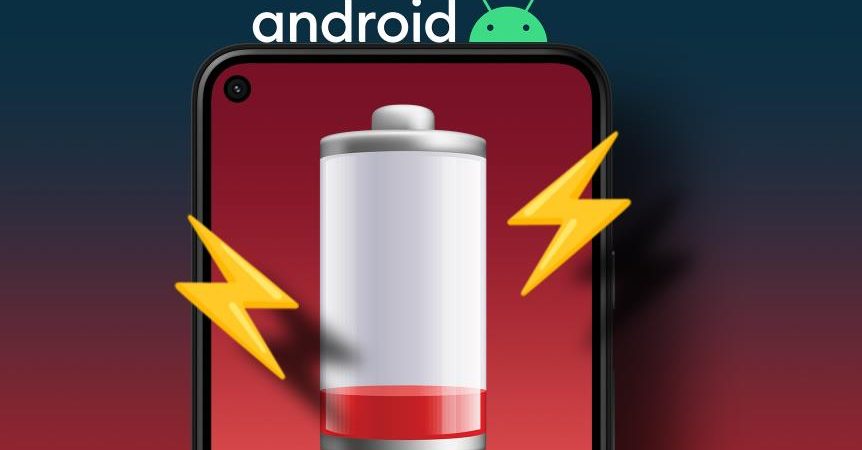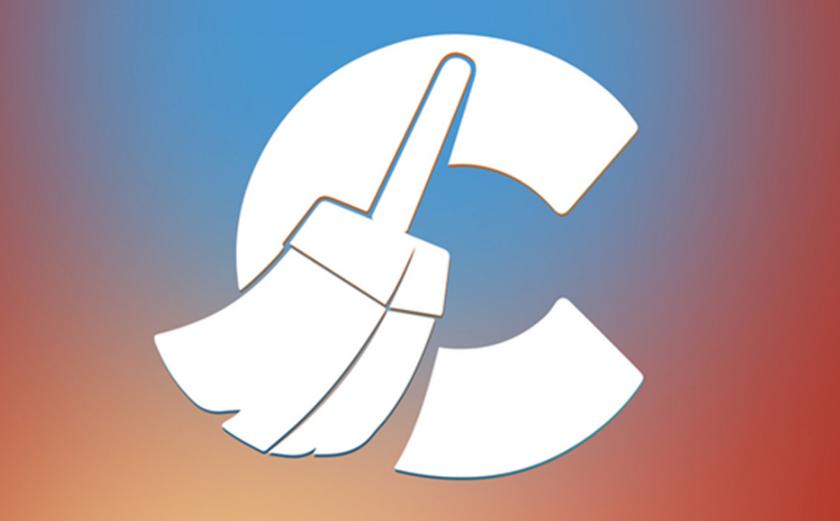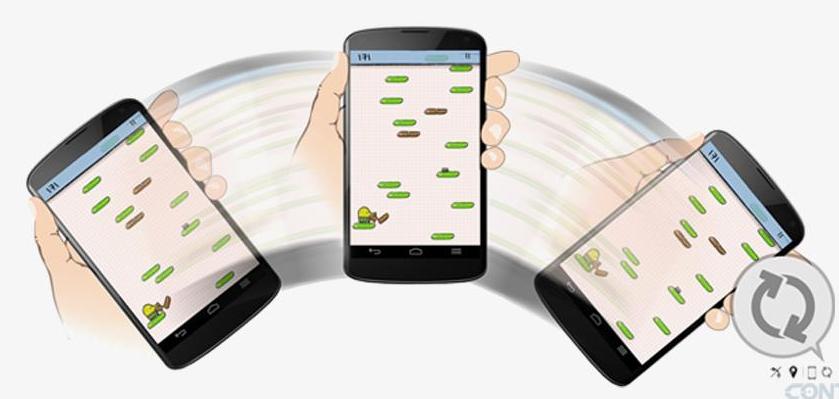С проблемой небольшой продолжительности автономной работы гаджетов под ОС Android сталкивался каждый. О прожорливости этой операционной системы ходят легенды, а трудности возникают уже в первые месяцы пользования, когда полного заряда хватает лишь на день, да и то в лучшем случае. Волей-неволей пользователь вынужден заниматься вопросами оптимизации и интересоваться, какими способами и за счет чего достигается реальная экономия батареи на Android.
- Что влияет на заряд батареи
- Что делать
- Калибровка аккумулятора
- Очистка памяти
- Отключение обновлений
- Использование только 2G
- Отключение вибрации
- Энергосберегающий режим
- Дополнительные меры
- Приложения для экономии заряда
- Easy Battery Saver
- DU Battery Saver
- Battery Doctor
- Amplify
- Управление частотой процессора
- Как сберечь заряд
- Экономия заряда батареи на Android: Видео
Что влияет на заряд батареи
Прежде чем приступить к решению проблемы, следует выяснить ее причину. Батарея должна разряжаться, поскольку это предусмотрено самой технологией работы устройства. Другое дело, почему это происходит так быстро с устройством, которое используется мало, и в самый неподходящий момент?

Архитектура Android такова, что даже в заблокированном состоянии энергию потребляет огромное количество непрекращающихся процессов. Изменив параметры настройки, можно увеличить время работы батареи на Android. Итак, самыми активными потребителями заряда являются:
- Тип, размер, уровень яркости, цветовая гамма и другие настройки дисплея (анимация, виджеты, автоповорот и т.д.) влияют на емкость аккумулятора в большей степени.
- ОС потребляет до трети ресурсов. Часть процессов работает в фоновом режиме, о чем пользователь узнает только после взгляда на индикатор заряда.
- Беспроводные сети. В ходе поиска и при подключении модули потребляют максимум энергии.
На остаток заряда влияют состояние и правильная зарядка батареи. Требуется профилактика и соблюдение правил пользования.
Что делать
Во-первых, нужно убедиться, что устройство заряжается полностью. Поднять емкость свыше заявленной не удастся, но откалибровать стоит. Во-вторых, потребуется оптимизация батареи Android. Оптимизировать нужно само устройство. Понятие оптимизации в самом простом смысле включает:
- очистку памяти;
- отключение обновлений и ненужных процессов;
- использование режима энергосбережения.
Если войти в настройки Android и выбрать раздел «Батарея», можно увидеть, как распределяется потребление между ресурсами гаджета, и только потом принимать решение на отключение или изменение настроек.
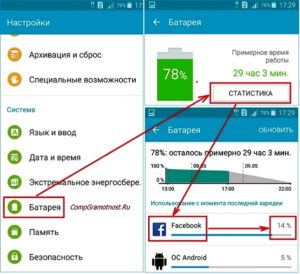
Калибровка аккумулятора
Калибровкой называется обучение встроенного в батарею контроллера BSM границам диапазона емкости. Это позволяет максимально полно заряжать устройство и продлить срок службы аккумулятора телефона на Android. Процедура может выполняться с совершенно новым устройством или в процессе эксплуатации в качестве профилактики. А происходит все так:
- Аккумулятор разряжается до отключения.
- Выключенное устройство полностью заряжается.
- Батарея вынимается и снова вставляется. Если устройство неразборное, этот пункт опускается.
- Гаджет снова ставится на зарядку. Уровень заряда может оказаться менее 100%, и операцию нужно повторять, пока разницы не будет.
Существуют и другие варианты более тонкой калибровки батареи.
Очистка памяти
Фоновые процессы – это та черная дыра, через которую невидимо, но реально уходит заряд. Как сделать, чтобы зарядка дольше держалась на Android? Неиспользуемые приложения следует полностью отключать. Делать это лучше вручную в настройках конкретного программ или с помощью «убивающих» процессы утилит (Task Killer). Можно отключить ненужные приложения. Для этого нужно:
- В разделе настроек кликнуть «Диспетчер приложений.
- Выбрать вкладку «Загружено»/«Установлено».
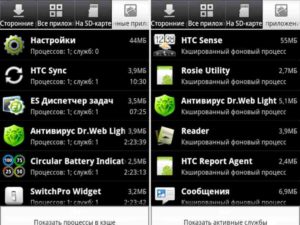
- Нажав на «лишнее» приложение, тапнуть кнопку принудительной остановки. До следующего открытия оно не будет потреблять энергию.
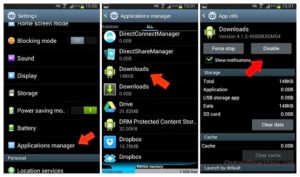
Синхронизацию аккаунтов можно включать периодически, когда это необходимо. Тогда не будет постоянного обмена данными с удаленными серверами, и потребление энергии снизится.
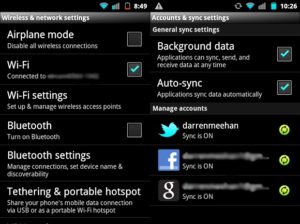
Отключение обновлений
Часть процессов можно отключить от автозагрузки. Чем меньше виджетов на рабочем столе, тем меньше они тратят заряд на обновление. Их тоже можно оставить минимум.
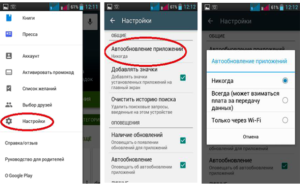
Есть смысл отключить автообновление, поскольку длительное обращение системы в сеть сопровождается повышенным потреблением энергии.
Использование только 2G
Передача данных, особенно через Wi-Fi и 3G, отнимает огромное количество энергии. Если мобильную сеть настроить на работу с 2G, можно неплохо экономить заряд. Большинство приложений будет нормально работать. Можно временно выключать режим GPS, если в постоянном определении местоположения нет необходимости.
Отключение вибрации
На вибрацию и звонок уходит приличная часть заряда. Функция чаще всего не нужна, и ее тоже следует отключать. Виброзвонок отключается в настройках звонка. Чтобы выключить функцию в клавиатуре, необходимо:
- Войти в настройки и выбрать «Язык и ввод».
- Откроется окно со списком: выбор языка и клавиатуры. По умолчанию на устройствах с Android 5.0 и 6.0 установлена клавиатура Google, которую необходимо открыть.
- Появится страница с функциями клавиатуры, где нужно выбрать раздел настроек и перевести флажок вибрации в положение «Выключено».
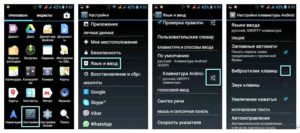
После перезапуска писать или работать с текстом можно без вибрации.
Энергосберегающий режим
Режим энергосбережения под тем или иным названием сегодня имеется в большинстве прошивок современных устройств под ОС Android. Он позволяет ограничить энергопотребление за счет снижения производительности устройства, яркости экрана и ограничений некоторых приложений. Имеется два способа, как включить режим энергосбережения на Android. Если используется панель уведомлений, нужно:
- Провести пальцем по экрану сверху вниз, открыть панель уведомлений и нажать на знак «Шестеренка».
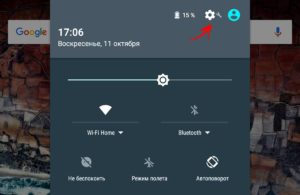
- Найти и кликнуть значок батареи.
- В окне настроек аккумулятора открыть раздел настроек.
- Выбрать режим экономии.
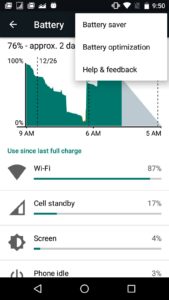
Если активация режима энергосбережения проходит через настройки, необходимо:
- Открыть раздел «Настройки».
- Нажать на пункт «Батарея», а затем выбрать «Режим энергосбережения».
- Включить соответствующий переключатель.
- Можно настроить автоматическое включение. Для этого следует найти пункт «Включать автоматически» и выбрать один из вариантов:
- никогда;
- при остатке заряда 5% или 15%.
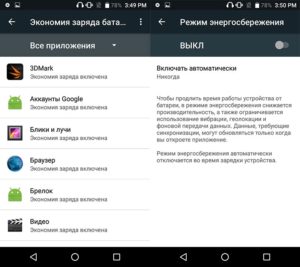
Когда устройство заряжается, режим энергосбережения выключается автоматически.
А как отключить режим энергосбережения на Android? Очень просто. Это можно сделать с помощью вышеуказанных действий, только не включая, а выключая функцию.
Дополнительные меры
В качестве дополнительных мер рекомендуется:
- отключить датчики и индикаторы, которые редко используются: управление жестами, поворотом головы, взгляда и т.д.;
- использовать оптимальные настройки экрана: яркости, тайм-аута, длительности подсветки клавиш. Лучше установить темные обои.
Приложения для экономии заряда
В Google Play имеется множество как платных, так и бесплатных утилит, позволяющих экономить заряд батареи. Такая программа сканирует память устройства, определяя и отключая наиболее энергоемкие приложения.
Easy Battery Saver
Это мощный, но простой менеджер, позволяющий почти вдвое увеличить время автономной работы. Утилита экономит заряд с помощью интеллектуального изменения режима мобильной сети и отключения/изменения яркости дисплея. Программа Easy Battery Saver проста в использовании, имеет четыре предустановленных режима, позволяющих гибко настроить энергосбережение.
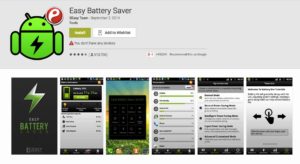
DU Battery Saver
С помощью данной утилиты настройка батареи на Android упрощена до предела. Программа обещает умный подход к контролю состояния аккумулятора, а от аналогов отличается простым и удобным интерфейсом и продвинутым мониторингом состояния. Имеет три режима работы, которые можно настроить на автоматическое включение. Есть возможность создания пользовательского режима.
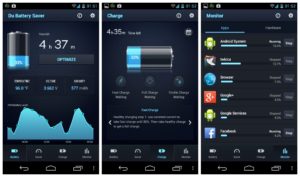
Виджет для быстрой очистки памяти позволяет решить задачу легко и качественно. Программа автоматически контролирует частоту процессора в спящем режиме гаджета (нужен root) и умеет следить за процессом заряда. Если емкость менее 20%, то зарядка осуществляется в три этапа: быстрый, полный или плавный.
Battery Doctor
В деле экономии заряда неплохо помогает Battery Doctor. Утилита предлагает расширенные возможности для тонкой настройки и позволяет ощутимо снизить энергопотребление на Android. Это одно из лучших бесплатных решений оптимизации батареи на Android.
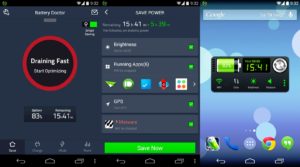
В числе доступных функций:
- точная оценка оставшегося времени работы, в том числе индикация увеличения времени работы при отключении приложений;
- отключение энергоемких приложений;
- уникальный трехступенчатый цикл зарядки, способствующий увеличению срока службы батареи;
- увеличение производительности (скорости работы) устройства.
Приложение не только само делает все необходимое для продления срока службы аккумулятора, но и дает советы владельцу гаджета, как уменьшить расход батареи на Android. Например, подсказывает, когда стоит подзарядить, а когда нет.
Amplify
Данная утилита требует рут-прав и Xposed Framework, но имеет весьма интересный функционал. С помощью Amplify можно определить, какая программа чаще выводит гаджет из спящего режима, и отключить её.
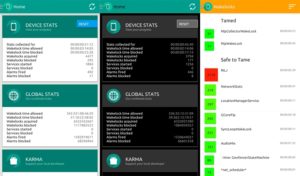
Контроль за потреблением осуществляется за счёт управления частотой и длительностью пробуждений. Если воспользоваться предложенными программой параметрами, можно существенно продлить жизнь батареи. Пользовательские настройки позволяют настроить «пробуждение» в соответствии с собственным оптимальным графиком.
Управление частотой процессора
Этот способ рекомендован продвинутым пользователям, понимающим риск и не боящимся изменять частотные параметры процессора. Подобная настройка требует наличия прав суперпользователя. В некоторых китайских прошивках функция встроена (Cyanogenmode), остальным, чтобы сохранить заряд батареи на Android, приходится получать рут-доступ самостоятельно.
Как правило, пользуются AnTuTu CPU Master и SetCPU for Root Users, с помощью которых изменить частоту можно как в сторону увеличения, так и снижения. В последнем случае процессор будет работать медленнее, но время автономной работы увеличится. Насколько – зависит от конкретной платформы.
Если все же пользователь готов пожертвовать производительностью в угоду автономности, ему необходимо:
- После получения рут-прав установить и открыть специальную программу.
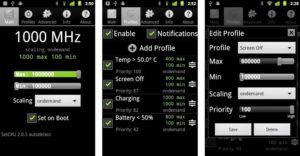
- Установить верхний порог частоты центрального процессора.
- Сохранить изменения и выйти из программы.
Утилита позволяет настроить несколько профилей, регулирующих работу процессора в зависимости от потребностей. Есть возможность сравнить, как влияет изменение частоты на потребление заряда в режиме реального времени.
Экономия будет заметна, но неаккуратно выполненная работа может сыграть с пользователем злую шутку, превратив любимый Android в «кирпич».
Как сберечь заряд
Советы по улучшению энергосбережения устройств на OS Android сводятся к следующему:
- Отключить все лишнее. Например, функцию голосовой активации помощника Google Now с помощью команды «Ok Google».
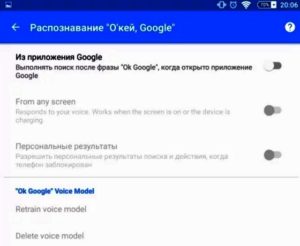
- Не устанавливать живые обои. Черный фон в этом плане лучше всего, особенно если устройство оснащено дисплеем Amoled.
- Стараться избавиться от виджетов на главном экране.
- Не использовать лаунчеры.
- Отключать беспроводные технологии при неиспользовании.
- Меньше перезагружать гаджет. На перезагрузку тратится большой объем заряда, так как отключаются/включаются все приложения, функции и сама система.
- Оптимизировать приложения.
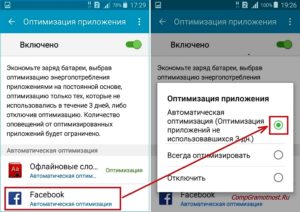
- Если заряд на исходе, пользоваться функцией экстремального энергосбережения. При включении опции ограничивается использование приложений, отключается передача мобильных данных, Wi-Fi и Bluetooth.+3.
- Не использовать Bluetooth-гарнитуру и клавиатуру.
- Следить за правильной зарядкой.
За управление питанием на Android могут отвечать специальные программы. Например, в Android 6.0 Marshmallow интегрирована специальная технология Doze, не требующая дополнительной активации и призванная свести к минимуму энергопотребление в спящем режиме. Такое же приложение можно установить на ранние версии ОС, скачав из Google Play.